win11無法刪除資料夾怎麼辦? 我們在使用電腦的時候會創建很多資料夾來分類存放一些文件,時間久了有些文件夾就不會在使用了,但是在用戶想要刪除這個資料夾的時候,卻沒有辦法刪除掉這些資料夾,這種情況該如何解決呢,小編下面整理了win11無法刪除資料夾解決方法,有興趣的話,跟著小編一起往下看看吧! 
1、找到那個存取被拒絕,無法刪除的文件,點擊右鍵,在開啟的選單項目中,選擇屬性,如圖所示。
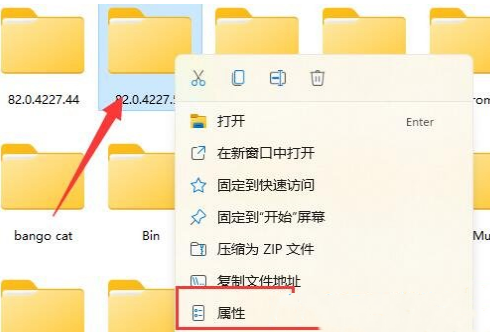
2、切換到安全性選項卡,如圖所示。
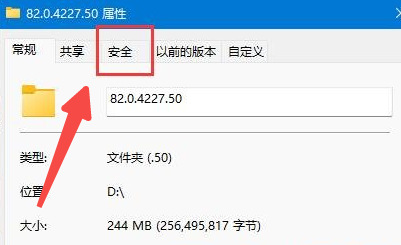
3、選取目前使用的帳戶,再點選下方高級,如圖所示。
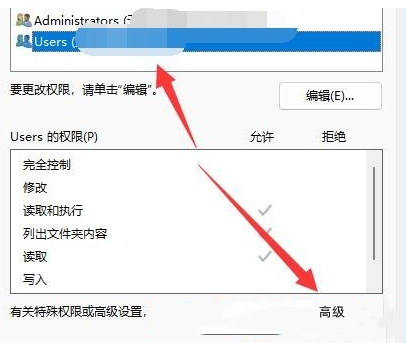
4、再雙擊開啟目前正在使用的帳戶,如圖所示。
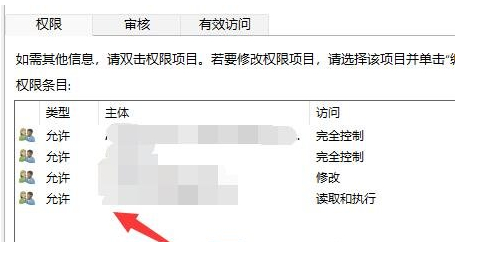
5、將其中型別改為允許,並勾選下方權限,如圖所示。
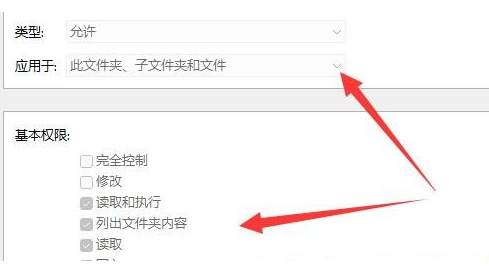
6、點選確定儲存,就可以了,如圖所示。
以上就是【win11無法刪除資料夾怎麼辦-win11無法刪除資料夾解決方法】全部內容了,更多精彩教學盡在本站!
以上是win11無法刪除資料夾怎麼辦的詳細內容。更多資訊請關注PHP中文網其他相關文章!




